NURBS-oppervlakken vervormen
|
Gereedschap |
Gereedschappenset |
Sneltoets |
|
Vervorm object
|
Basisgereedschappen |
- (koppelteken) |
Het gereedschap Vervorm object stelt u in staat vrije bewegingen te gebruiken om controlepunten te verplaatsen, roteren, en te verschalen en zo NURBS-oppervlakken te vervormen.
Mogelijk bekomt u met dit gereedschap een oppervlak dat niet verder bewerkt kan worden.

|
Methode |
Omschrijving |
|
Verplaats controlepunt
|
Verplaatst alleen het/de geselecteerde controlepunt(en). |
|
Verplaats U-controlepunten
|
Verplaatst alle evenwijdige controlepunten in de U-richting. |
|
Verplaats V-controlepunten
|
Verplaatst alle evenwijdige controlepunten in de V-richting. |
|
Verschuiven en roteren
|
Gebruikt het Verschuiven en roteren handvat om controlepunten te manipuleren en zo het geselecteerde object te vervormen en roteren. |
|
Verschaal
|
Gebruikt het Verschaal handvat om de schaal van een deel van het geselecteerde object te wijzigen |
|
Herpositioneren
|
Gebruik deze methode om het handvat te verplaatsen zonder hiermee het object te beïnvloeden. Omdat vrije bewegingen relatief aan het midden van het handvat uitgevoerd worden, kunnen sommige handelingen enkel voltooid worden als het handvat weg van een geselecteerd controlepunt geherpositioneerd wordt |
|
Lijn uit op oppervlak
|
Zorgt ervoor dat de Z-as van het handvat uitgelijnd blijft met het normaal van het NURBS-oppervlak bij het geselecteerde controlepunt |
|
Uitlijnen op werkvlak
|
Hiermee blijft het handvat uitgelijnd met het werkvlak; zie Concept: De modelleeromgeving in Vectorworks |
Controlepunten van NURBS-oppervlak verschuiven en roteren
Om controlepunten van NURBS-oppervlak te verschuiven en te roteren:
Selecteer het NURBS-oppervlak dat u wilt vervormen.
Activeer het gereedschap, een verplaats methode, Verschuiven en roteren submethode en een uitlijning methode.
Selecteer de controlepunten die u wilt verplaatsen; als u meerdere controlepunten tegelijkertijd wilt selecteren, houdt u de shift-toets ingedrukt terwijl u de controlepunten selecteert of tekent u een selectiekader rond de gewenste controlepunten.
Het Verschuif en roteer handvat wordt weergegeven. Zie Objecten vervormen met het handvat voor meer informatie over de bedieningen van het handvat en ga naar Verplaats het vervorm-handvat als u het handvat wilt herpositioneren.
Klik één van de elementen van het handvat en versleep het om het object te vervormen; het actieve bedieningselement wordt in geel weergegeven tijdens de handeling. Een voorvertoning wordt weergegeven in het object en toont de bewerkingen.
Het handvat beweegt op verschillende manieren afhankelijk van de uitlijning methode en de handvat bediening.

Een vlakke bediening vervormt met de vier hoek-controlepunten geselecteerd in Verplaats één controlepunt methode en Lijn uit op oppervlak methode

Een roteer bediening vervormt in Verplaats één controlepunt methode en Lijn uit op werkvlak methode
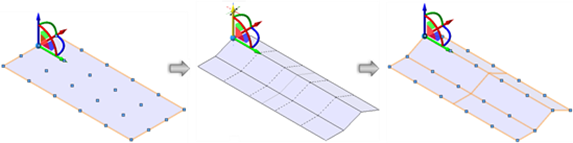
Een lineaire bediening vervormt met een controlepunt geselecteerd in Verplaats U-controlepunten methode en Lijn uit op oppervlak methode
Klik om de transformatie vast te leggen. Het handvat behoudt zijn plaats om eventueel een andere vervorming uit te voeren.
Controlepunten van NURBS-oppervlak verschalen
Om controlepunten van NURBS-oppervlak te verschalen:
Selecteer het NURBS-oppervlak met een sectie om te verschalen
Om een volledig object te verschalen, zie Vergroot/Verklein.
Activeer het gereedschap, een verplaats methode, Verschaal submethode en een uitlijning methode.
Selecteer de controlepunten die u wilt verplaatsen; als u meerdere controlepunten tegelijkertijd wilt selecteren, houdt u de shift-toets ingedrukt terwijl u de controlepunten selecteert of tekent u een selectiekader rond de gewenste controlepunten.
Het verschaal handvat wordt weergegeven. Zie Objecten vervormen met het handvat voor meer informatie over de bedieningen van het handvat en ga naar Verplaats het vervorm-handvat als u het handvat wilt herpositioneren.
Klik één van de elementen van het handvat en versleep het om het object te verschalen; het actieve bedieningselement wordt in geel weergegeven tijdens de handeling. Een voorvertoning wordt weergegeven in het object en toont de bewerkingen.
Het handvat beweegt op verschillende manieren afhankelijk van welke verplaats methode en uitlijning methode geselecteerd zijn en welke bediening geactiveerd is.
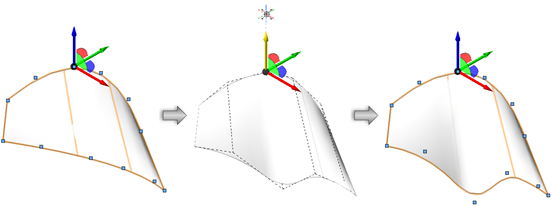
Een lineair bediening verschaalt in Verplaats één controlepunt methode en Lijn uit op werkvlak methode

Een vlakke bediening verschaalt met een controlepunt geselecteerd in Verplaats V-controlepunten methode en Lijn uit op oppervlak methode
Klik om de bewerking te voltooien. Het handvat behoudt zijn plaats om eventueel een andere vervorming uit te voeren.
Via het Infopalet kunt u functies aanwenden die vergelijkbaar zijn met het gereedschap Vervorm object; zie Controlepunten van objecten aanpassen.








